Способы, как убрать рекламу в браузере Яндекс навсегда. Как убрать рекламу в браузере яндекс навсегда без программ
Как убрать рекламу в браузере Яндекс навсегда и бесплатно
Добрый день, уважаемые читатели! В этой статье, я покажу вам как убрать рекламу в браузере Яндекс навсегда. А помогут нам в этом два замечательных дополнения Adguard и Adblock Plus.
Яндекс браузер был представлен публике совсем недавно, в 2012 году. Однако благодаря простоте, удобству и широкому функционалу, он не уступает таким популярным браузерам как Mozilla Firefox, Opera, Google Chrome и.т.д. Всего за несколько лет, он обрёл широкую популярность среди пользователей.
Что бы Яндекс браузер стал ещё удобнее и чище, необходимо убрать из него рекламу. А если быть точнее, убрать рекламу со всех сайтов открываемых Яндекс браузером.
Сделать это достаточно легко, необходимо просто установить в браузер Яндекс специальное дополнение Adguard или Adblock Plus, после чего раз и навсегда забыть о назойливой рекламе. Итак, начнём.
Как убрать рекламу в браузере Яндекс
Способ первый
Самым простым и надёжным способом удаления рекламы из браузера Яндекс а так-же других браузеров, является установка на компьютер программы Adguard.
Adguard - это специальная программа для удаления рекламы из всех браузеров. Помимо удаления баннерной и всплывающей рекламы, Adguard защищает от фишинговых и вредоносных сайтов.
Скачать Adguard можно на официальном сайте adguard.com
После того как установите программу Adguard, можете открыть Яндекс браузер и убедится что абсолютно вся реклама исчезла.
Способ второй
Вторым вариантом удаления рекламы, является установка в Яндекс браузер специального дополнения Adblock Plus. Что для этого необходимо сделать.
1. Первым делом необходимо открыть браузер Яндекс, после чего перейти на официальный сайт с дополнением Adblock Plus по этой ссылке https://adblockplus.org
2. Сайт автоматически определит браузер, остаётся нажать на кнопку "Установить на Яндекс браузер". 
3. В открывшемся окне, жмём кнопку "Добавить".
4. Теперь мы видим что открылась новая страница, с сообщением "Adblock Plus установлен". С этого момента, вся реклама в браузере Яндекс будет заблокирована. Можете открыть любой сайт и убедится что реклама исчезла.
Если реклама по прежнему весит на всех сайтах, вероятнее всего в вашем браузере вирус, как от него избавится я подробно рассказал в статье: как удалить рекламу в браузере вызванную вирусом.
Так-же, на открывшейся странице имеется возможность поддержать разработчика приложения Adblock Plus, сделав в пользу него пожертвование. Если есть лишние деньги, можно перевести небольшую сумму. 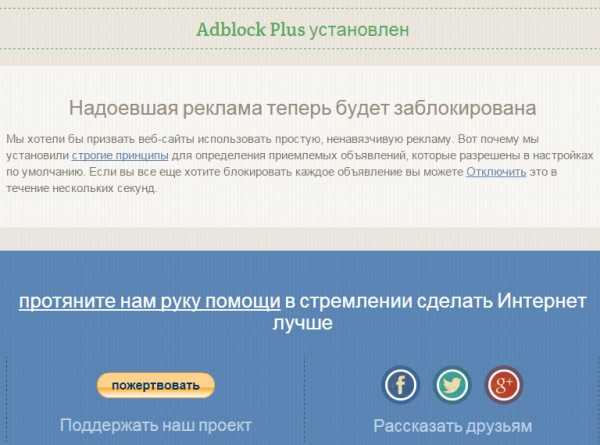
После того как Adblock Plus установлен, в правом верхнем углу браузера Яндекс находится красный значок "ABP", цифра под ним означает какое количество рекламных блоков заблокировано на данной странице.
Если вы не хотите чтобы дополнение Adblock Plus блокировало рекламу на отдельном сайте, сделайте следующее. Откройте необходимый сайт, после кликните по значку Adblock Plus и в выпавшем списке нажмите на строчку "Включен на этом сайте". После чего возобновится показ рекламы. 
Дополнение Adblock Plus, можно установить и в другие браузеры например в Google Chrome, процесс установки аналогичен.
Теперь вы знаете как убрать рекламу в браузере Яндекс, можете так-же прочесть статью о том, как отключить рекламу на YouTube, у меня на этом всё, желаю удачи!
normalnet.ru
Как убрать рекламу в браузере
Ваш браузер:
Яндекс Chrome Опера Мазила Орбитум
Рано или поздно каждый пользователь глобальной сети хочет узнать о том, как убрать всплывающую рекламу в браузере. Ни один современный браузер, будь то Mozilla Firefox, Google Chrome или Internet Explorer, не желает избавлять от этой проблемы своих посетителей самостоятельно по умолчанию.
Кстати, если вас интересуют инвестиции в будущее, то об этом можно узнать больше здесь.
Реклама, которая всплывает в виде баннеров, может иметь различное содержание, включая огромные фото непристойного содержания. И в этом случае использование интернета становится просто невыносимым, в особенности, если рядом с вами находятся дети. Баннеры могут затруднять и делать невозможным просмотр информационного контента на странице, могут мешать вам открыть фильм или совершить покупку. Знать о том, как удалить рекламу в браузере, полезно в любом случае.
Абсолютному большинству стандартных антивирусов просто не по силам решить такие проблемы. Они воспринимают всплывающую рекламу, как обычную и не борются с ней. Впрочем, даже в случае появления сложностей со всплывающими баннерами, переустановка операционной системы вам не потребуется. Достаточно будет применить один из методов или одну из специальных утилит, способных удалить рекламу. Итак, приступим:
-
Как убрать рекламу в браузере яндекс навсегда
Для того, чтобы избавиться от всплывающей рекламы в яндексе, проверьте расширения своего браузера. Кликните по его ярлыку правой кнопкой мыши, зайдите в «Свойства» и далее во вкладку «Объект». Окончание в этой строке должно быть на «.exe». Если вы увидите «.url», зайдите в программные файлы диска С и найдите там папку Яндекса. Скорее всего, вы увидите несколько аналогичных файлов Yandex. Выбирайте тот значок, напротив которого увидите надпись — «Ярлык интернета». Далее снова «Свойства» и смена расширения.
Если этот процесс показался вам сложным или не принес результата, есть более простой вариант. Используйте программу под названием AdFender – программа позволяет блокировать анимацию, рекламные баннеры, всплывающие окна. Анализирует содержание страниц и пропускает информацию, не являющуюся рекламной.
В архиве имеется русификатор и инструкция к его использованию.
В помощь видео от «З*е*Ф*и*Р»:
-
Как убрать рекламу в браузере google chrome
Браузер google chrome один из тех, который предлагает автоматические способы того, как избавиться от всплывающих баннеров. Итак, убрать всплывающую рекламу в хроме можно благодаря встроенной программе AdBlock. Зайдите в нее, нажав на три горизонтальные полосочки в правом верхнем углу браузера, выберите «Расширения» в разделе «Дополнительных инструментов». На а потом просто выставьте галочки везде, где только предлагается убрать всплывающие окна.
Если этот вариант не помог, значит ваша компьютерная система серьезно заражена вирусами. Как быть? Зайти в «Расширенные настройки» и посмотреть, какую страницу браузер имеет как начальную. Если вы увидели посторонний веб-сайт, то замените его на поисковик по умолчанию. Удалите из этого списка все поисковые системы, которые вам не знакомы.
После этого заходите в управление расширениями, удаляйте все ненужные дополнения. Особое внимание уделяйте тем, что установились сами — без ваших действий, избавляйтесь от них смело. Далее потребуется перезапуск браузера. В том случае, если и это не помогло, вам стоит переустановить гугл хром, удалив и скачав его заново. Или же сбросить абсолютно все настройки браузера.
В помощь видео от AlexFox:
-
Как убрать рекламу в браузере опера
В большинстве случаев всплывающий баннеры функционируют благодаря java-скриптам. А это значит, что при отключении java-скриптов вопрос будет решен. Помните только о том, что такими действиями вы лишите себя и большей части функционала современных веб-сайтов.
Нажмите одновременно клавиши CTRL и F12. Или же зайдите в «Общие настройки» через «Настройки». В любом случае вам необходима вкладка «Расширенные». Выключите скрипты, поставив галочку напротив соответствующего пункта. Кроме того, проделайте то же самое в меню «Включить анимацию изображений».
В меню «Настроек» вы увидите первый пункт «Основные», нажмите на него. Выберите «Блокировать незапрашиваемые» и сохраните обновленные настройки. перезапустите оперу с новыми разрешенными настройками и проблема вас больше не побеспокоит.
Если вы ищите более простой способ убрать рекламные баннеры в, то используйте сторонние программы. К примеру, утилиту Adguard, скачать которую можно на официальном сайте разработчика бесплатно. С браузером опера такая программа имеет отличное совмещение. Проект справляется и со всплывающей, и с баннерной рекламой. Скорость загрузки веб-страниц будет увеличена. Бесплатно утилита работает в течение тестового периода — 30 дней. После этого вам будет предложено приобрести ее.
В связи с тем, что наш сайт является партнером Adguard, всю вырученную комиссию от продажи продуктов этой компании мы готовы вернуть своим посетителям. Поэтому для Вас стоимость лицензии уменьшается на 50%. Просто после покупки напишите об этом и мы вернем половину потраченной стоимости.
В помощь видео от SimplePrograms:
-
Как убрать рекламу в браузере мазила
Первый способ состоит в изменении настроек браузера. Зайдите в «Дополнения», открыв в меню пункт «Расширения». Посмотрите, какие расширения способны стать причиной появления рекламы и незнакомы вам, удалите их. Опасаться того, что вы нанесете непоправимый вред системе своего ПК не стоит. В случае необходимости, вы сможете просто удалить сам браузер, после чего заново скачать и установить мазилу.
Еще один вариант — зайти на сайт https://adblockplus.org/. Увидев веб-кнопку «Установить для Firefox «, нажмите на нее. Результатом станет появление всплывающей подсказки, выбирайте «Разрешить». Таким образом вы разрешаете установку расширений, а потом и самой программы. Выбирайте «Установить сейчас», и в скором времени утилита Addblock (одна из самых эффективных и популярных в борьбе со всплывающей рекламой), будет на вашем компьютере. Для активации расширения перезапустите мазилу. Иконка расширения появится в нижнем левом углу панели дополнений (если она включена в вашем браузере). Тем, кто нередко посещает иностранные веб-сайты через мазилу, стоит подписаться на расширение, в имени которого есть буквы Eng.
Программа Addblock является по-настоящему действенной, и, как правило, установка других утилит для решения проблемы, уже не требуется.
В помощь видео от Александра Костырко:
-
Как убрать рекламу в браузере орбитум
Для начала проверьте всю систему на вирусы. После этого, удалите из браузера все расширения, которые вы не устанавливали по своему желанию. Сделать это можно, зайдя в меню «Настройки». В качестве примеров распространенного ненужного браузерного хлама приведем Pirrit, Awesomehp, Conduit, Babylon, VKMusic.exe, VKSave.exe, DefaultKernel.exe. Подобные «мусорные» расширения удаляйте, не задумываясь.
Как убрать рекламу в браузере Яндекс: быстро и навсегда
Она выскакивает, она мешает смотреть и читать, её нужно убирать сразу! Все это о рекламе в браузерах. И сегодня мы расскажем как убрать рекламу в браузере Яндекс навсегда с помощью стандартных средств.
Существуют более и менее действенные варианты, как убрать периодически мешающую вирусную рекламу навсегда в браузере от компании Яндекс. Но прежде всего, стоит покопаться в настройках браузера.
Найдя в правом верхнем углу программы раздел с настройками, проверьте, стоит ли галочка рядом с пунктом о защите от фишинга и других вредоносных программ. Ее вы найдете верху страницы браузера в разделе «Безопасность». Если галочка отсутствует, обязательно поставьте ее там.
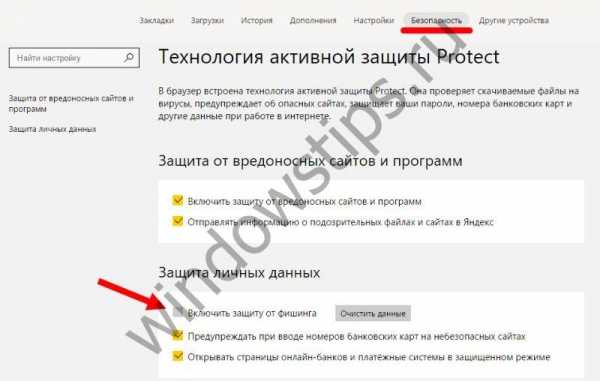
Включаем встроенные средства защиты от рекламы
В самом Яндекс-браузере встроены специальные программные возможности, позволяющие блокировать надоедливый контент. Их вы найдете в разделе «Дополнения».
Там необходимо включить встроенную программу Adguard, направленную против появления нежелательных окон или открытия вирусных видеороликов. Там же можно найти дополнения, позволяющие блокировать шоковый контент и флеш-баннеры, а также предупреждать о переходе на сайт с плохой репутацией.

Что делать, когда надоела ненужная реклама?
Многих пользователей интересует, как убрать навсегда рекламу, связанную с применением Яндекс директ в своем браузере. Для этого достаточно в настройках Adguard поставить соответствующий дополнительный фильтр в разделе «Антибаннер».
В связи с развитием общения по социальным сетям не менее актуален вопрос, как навсегда убрать мешающую рекламу в социальной сети вк, если у вас установлен яндекс браузер. В данном случае вам также должна помочь такая мера, как включение встроенной программы Adguard.
Вредоносный контент может мешать не только на стационарном компьютере, но и на смартфоне: например, на андроиде. Там тоже у пользователя есть возможность произвести соответствующие настройки по аналогии с обычной версией браузера.
windowstips.ru
Как убрать рекламу в яндекс браузере навсегда - Topkin
Реклама, всплывающая на мониторе в самый неподходящий момент, может вывести из себя кого угодно. Пользователи, уставшие от навязчивых роликов, хотят знать, как убрать рекламу в яндекс браузере навсегда.

Виды рекламы в Яндекс браузере
Существует несколько видов рекламных заставок, которые пользователи хотели бы удалить из яндекс браузера:
- Музыка и голосовое сопровождение. Они запускаются через определенный период времени, сообщая нам о новых товарах и услугах
- Таймер, блокирующий доступ к сайту. Как правило, следует подождать от 10 до 20 секунд, чтобы появилась возможность закрыть видеоролик с рекламой
- Картинки, блокирующие интернет-страничку. Чтобы их закрыть, следует отыскать «крестик» или слово «закрыть» на баннере, после чего рекламу можно свернуть
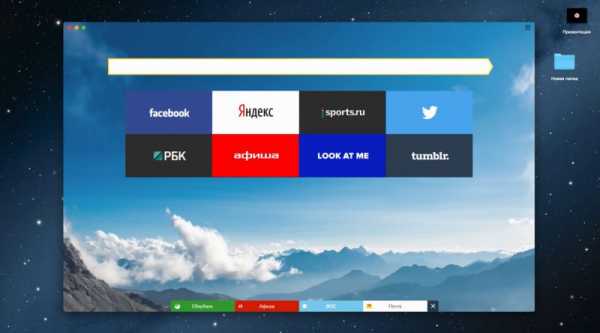
Навязчивые всплывающие окна
Разработчики Браузера Яндекс позаботились о том, чтобы вы были защищены от окон, всплывающих после открытия различных сайтов.
Для этого следует зайти в «Настройки» браузера, а затем перейти в раздел «Показать дополнительные настройки». В открывшемся меню есть ссылка «Защита личных данных» и кнопка «Настройки содержимого». Воспользуйтесь этой кнопкой, чтобы поставить запрет на всплывающие окна. Поставьте отметку напротив строки «Блокировать всплывающие окна на всех сайтах».
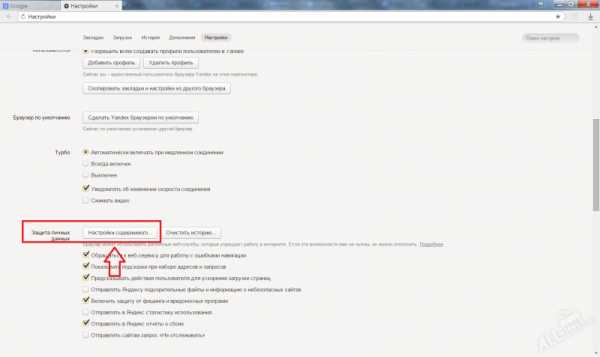
Поиск вирусов и троянов
Антивирусные программы помогут найти вредоносные файлы, которые могли быть установлены на ваш компьютер. Рекламные вкладки, которые запускаются самостоятельно, могут быть нейтрализованы при помощи различных программ.
При посещении некоторых сайтов вы можете также «подцепить» плагины, которые устанавливаются на ПК без вашего ведома. Они могут стать источником раздражающей рекламы, от которой вы будете мечтать избавиться.
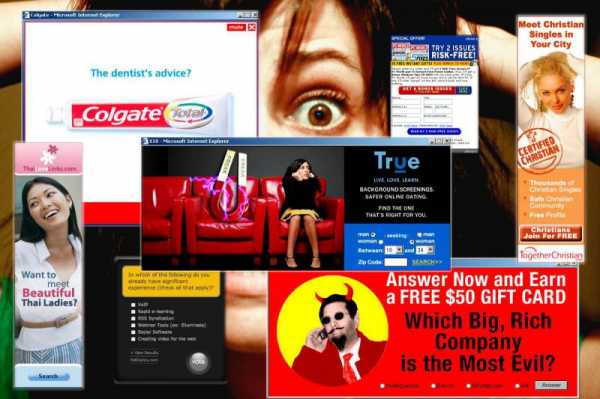
От вышеперечисленных непрошенных гостей помогут избавиться программы:
- Malwarebytes Antimalware. Эта программа пользуется популярностью среди пользователей, так как она многофункциональна и бесплатна. Malwarebytes поможет просканировать систему и выявить шпионские приложения и вирусы
Также эта программа распознает кейлоггеры. Это вирусы, которые распознают нажатие клавиш на клавиатуре, а также периодически делают снимки вашего экрана. Все эти данные записываются в специальный файл, который потом отправляется автору вируса. При помощи кейлоггеров злоумышленники могут получить доступ к вашим банковским картам и финансовым аккаунтам.

- Hitman Pro. Программой можно пользоваться бесплатно в течение 30 дней. За это время вы успеете найти шпионские программы, которые сами запускают рекламные вкладки и заставляют вас смотреть надоевшую рекламу

- Dr.Web CureIt! Это мощный сканер на трояны и вирусы. Программа бесплатна и не требует дополнительных регистраций
Если при выходе в интернет через Яндекс браузер вы понимаете, что рекламы стало слишком много, воспользуйтесь одной из вышеперечисленный программ. Они очистят систему от шпионских программ и помогут избавиться от рекламы, которая заставляет нервничать.

Дополнения для Яндекс браузера
В браузере есть дополнения, которые можно включить, чтобы защитить систему от рекламы. Чтобы увидеть список этих полезных приложений, зайдите в меню «Дополнения». Вы увидите, что браузер предлагает вам четыре способа решения проблем с вирусными рекламными вставками:
- Блокировка флеш-банеров и видео. Это дополнение делает ролики неактивными. Если вы не хотите каждые 10 минут лицезреть короткое видео про грибок стопы или надоевший насморк, передвиньте ползунок я в положение «ВКЛ». Но помните, что активация данной опции может повлечь за собой остановку музыки и видео файлов на различных ресурсах

- Антишок. Если видео или картинка будет содержать агрессивное наполнение, дополнение их заблокирует. В список опасных картинок относятся эротические снимки и предложения от мошенников
- Приложение Adguard. Убирает текстовую рекламу, всплывающие окна и ролики, которые стартуют без вашего участия
- Репутация сайтов. Если эта опция активна, в поисковой системе все веб-страницы будут окрашены разными цветами

Это программа-светофор, указывающая на опасные ссылки, по которым лучше не кликать. Они будут показаны красным цветом. Желтым выделяются сомнительные адреса.
Зеленый цвет – сигнал к действию. Вы можете смело переходить по этим ссылкам и не бояться вирусов.
Репутация сайтов создана на основе опросов большого количества пользователей. Они сообщали разработчикам браузера, вызывают ли определенные сайты у них доверие или нет.

Стартовая страница с рекламой
Иногда мошенники без вашего ведома устанавливают на начальную страницу браузера свое рекламное предложение. Чаще всего этим методом пользуются интернет-казино и эротические сайты.
Пользователям приходится смотреть на эти картинки при каждом запуске Яндекс браузера.

Данную проблему легко решить:
- Кликните правой кнопкой мыши на ярлык браузера на рабочем столе
- В открывшемся окно найдите вкладку «Ярлык»
- В строке «Объект» посмотрите, какими символами заканчивается текст
- Текст должен оканчиваться буквами .exe
- Если после этих символов идет ссылка на сайт, смело удалите ее, оставив на конце строки латинские только буквы .exe
После очистки поля «Объект» от дополнительных ссылок, которые были прописаны в этом разделе без вашего ведома, можете наконец вздохнуть спокойно. Теперь при запуске браузера Яндекс вы больше не увидите предложений сыграть в казино.

Приложение Adblock
Это программа устанавливается на браузер Яндекс в виде расширения. Ее разработчики обещают избавить вас от надоевшей рекламы.
Приложение можно найти на официальном сайте adblockplus.org. Она быстро скачивается и мгновенно устанавливается на компьютер.
Adblock — верный страж вашего браузера, который предупреждает о рекламных заставках и баннерах.
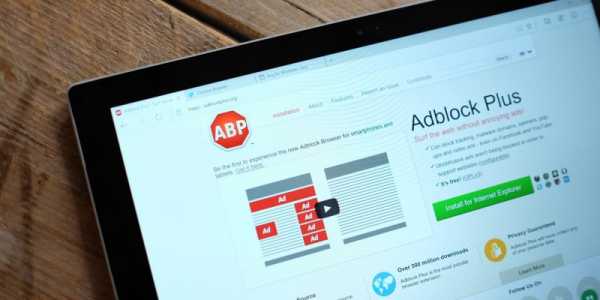
Файл Hosts
На каждом компьютере есть файл Hosts, в который можно занести любой адрес. Весь секрет состоит в том, что эти ссылки станут своеобразным «черным списком» для вашей системы.
Браузер не сможет открыть данные адреса при выходе в интернет.
Файл Hosts –ваше личное хранилище нежелательных адресов. Это удобный способ ограничить доступ к определенным сайтам. Например, вы можете занести туда ссылки на социальные сети. Затем родители имеют возможность пообещать детям разблокировать их после сдачи контрольных работ на «отлично».

Чтобы воспользоваться файлом Hosts, следуйте инструкции:
- Зайдите в каталог С:\Windows\System32\drivers\etc\.
- В программе «Блокнот» откройте файл hosts
- Занесите в него адрес, который хотите заблокировать

Каждый пользователь может избавиться от неприятной рекламы в Яндекс браузер. Достаточно установить необходимые программы или отредактировать некоторые системные файлы.
Видео инструкция
topkin.ru
Как убрать рекламу в браузере Яндекс навсегда в настройках, отключить всплывающую рекламу сайтов
Яндекс.Браузером сегодня пользуются с удовольствием, отмечая привлекательный дизайн интерфейса и отличную скорость работы. Он удобен, интуитивно понятен и достаточно прост. Есть здесь множество популярных вспомогательных сервисов от поисковой системы. Но, как и в других программах, в нем есть и приложения, которые стоит загрузить дополнительно.
Мы уже рассказывали, как сделать Яндекс браузером по умолчанию, а сейчас объясним, как убрать рекламу в браузере Яндекс навсегда.
Навязчивые баннера сегодня преследуют пользователя повсеместно: от социальных сетей и видеохостингов до самых трастовых каталогов фильмов. Пугающие pop-up тизеры и сомнительного содержания всплывающие окна мешают всем. Но с этим можно бороться.
Отключить всплывающие баннера с Adblock Plus
Чтобы убрать всплывающую рекламу в браузере Яндекс, нужно сделать следующее:
- Откройте интернет-магазин Chrome в браузере. С помощью поисковой строки найдите расширение Adblock Plus.
- Выберите бесплатную версию и установите.
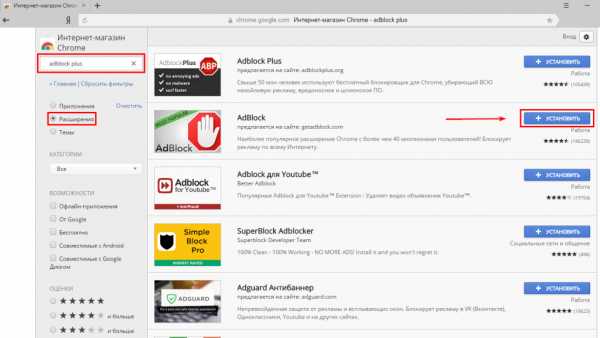
Для проверки перейдите на какой-нибудь сайт и убедитесь, рекламные блоки исчезли.
Как бороться с рекламой Вулкан?
Есть и альтернативные эффективные действия. Например, при открытии стартовой страницы у вас появляется сайт игровых автоматов «Вулкан». Не пугайтесь, это последствие вашей невнимательности. Мы поделимся способом борьбы с вирусом и расскажем, как убрать рекламу Вулкан в браузере Яндекс.
- Обновите свой антивирус.
- Воспользуйтесь утилитой CCleaner для чистки элементов вредоносного ПО.
- Откройте браузер и установите в качестве домашней страницы Yandex.
- Тщательно проверьте актуальные расширения.
- Скачайте и установите программу Ad Muncher, разработанную специально чтобы убрать рекламу сайтов.
- Почистите файл hosts.
Как активировать Adguard и отключить рекламу
Adguard — еще один эффективный способ убрать вылезающую рекламу. Это расширение не просто помогает отключить всплывающие окна в Яндекс браузере, оно сообщит пользователю о нежелательном посещении мошеннических сайтов с вирусными объектами. Адгуард обеспечивает высокий уровень безопасности.
Все предельно просто. Это делается за считанные секунды непосредственно в самих настройках браузера Яндекс:
- Открываем и переходим в Меню в верхнем правом углу.
- Кликаем на Дополнения.
- Прокручиваем вниз и находим раздел «Безопасный интернет«.
- Здесь и находится Adguard, способный заблокировать рекламу в видео, баннерах, тизерах, убрать всплывающие окна и пр. Переключите на активное положение.

Обратите внимание, в Яндекс браузере есть возможность настроить Адгуард особым образом, чтобы частично избавиться от рекламы, оставив определенные сайты в белом списке. Для этого достаточно перейти в настройки расширения и поставить/убрать некоторые фильтры. Таким образом пользователь сможет отключить рекламу в целом, но некоторые полезные баннера оставить для просмотра.
Видео как убрать рекламу в Яндекс браузере
free-software.com.ua
Как убрать рекламу в Яндекс браузере навсегда
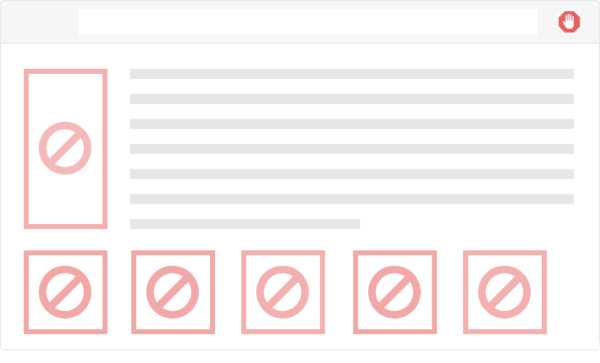
Раздражающая реклама на сайтах — это еще полбеды. Та реклама, которая из браузера перекочевала в систему и отображается тогда, когда, например, запущен веб-обозреватель — это настоящее бедствие. Чтобы избавиться от рекламы в яндекс браузере или в любом другом браузере, потребуется выполнить несколько действий, о которых мы сейчас расскажем.
Читайте также: Блокировка рекламы на сайтах в Яндекс.Браузере
Способы отключения рекламы
Если вас беспокоит не реклама на сайтах, которая удаляется обыкновенным браузерным расширением, а та реклама, которая проникла в систему, то эта инструкция будет полезна для вас. С ее помощью вы сможете отключить рекламу в яндекс браузере или в любом другом веб-обозревателе.
Сразу же хотим отметить, что совершенно необязательно выполнять все эти способы в раз. Проверяйте наличие рекламы после каждого выполненного способа, чтобы не тратить лишнее время на поиск того, что уже было удалено.
Способ 1. Очистка hosts
Hosts — файл, который хранит в себе домены, и который браузеры используют прежде, чем обращаться к DNS. Если говорить более понятно, то он имеет высокий приоритет, именно поэтому в этот файл злоумышленники прописывают адреса с рекламой, от которой потом мы с вами пытаемся избавиться.
Поскольку файл hosts является текстовым, то его может отредактировать любой, просто открыв его блокнотом. Итак, вот как это сделать:
Проходим по пути C:\Windows\System32\drivers\etc и находим файл hosts. Нажимаем по нему два раза левой кнопкой мыши и на предложение выбрать способ открытия файла выбираем «Блокнот».

Удаляем все, что находится ПОСЛЕ строчки ::1 localhost. Если этой строчки нет, то значит удаляем все, что идет ПОСЛЕ строчки 127.0.0.1 localhost.

После этого сохраните файл, перезагрузите ПК и проверьте браузер на наличие рекламы.
Запомните пару моментов:
• иногда вредоносные записи могут быть спрятаны внизу файла, чтобы не слишком внимательные пользователи подумали, что файл чист. Прокрутите колесо мыши до самого конца;• чтобы предотвратить такие незаконные редактирования файла hosts, выставьте ему в свойствах атрибут «Только для чтения».
Способ 2. Установка антивируса
Чаще всего заражению подвергаются компьютеры, которые не защищены антивирусным ПО. Поэтому простейшим способом будет использование антивируса. Мы уже подготовили несколько статей про антивирусы, где вы сможете выбрать своего защитника:
- Бесплатный антивирус Comodo;
- Бесплатный антивирус Avira;
- Бесплатный антивирус Iobit Malware Fighter;
- Бесплатный антивирус Avast.
Также обратите внимание на наши статьи:
- Подборка программ для удаления рекламы в браузерах
- Бесплатная утилита для поиска вирусов на зараженном компьютере Dr.Web CureIt;
- Бесплатная утилита для поиска вирусов на зараженном компьютере Kaspersky Virus Removal Tool.
Стоит отметить, что последние три предложения — это не антивирусы, а обычные сканеры, призванные удалить найденные тулбары и другие виды рекламы в браузерах. Мы включили их в этот список, поскольку бесплатные антивирусы не всегда могут помочь удалить рекламу в браузерах. Кроме того, сканеры являются разовым средством и используются после заражения, в отличие от антивирусов, работа которых направлена на недопущение заражения ПК.
Способ 3. Отключение прокси
Даже если вы не включали прокси, то это могли сделать злоумышленники. Отключить эти настройки можно так: Пуск > Панель управления > Сеть и Интернет (если просмотр по категориям) или Свойства обозревателя/браузера (если просмотр по значкам).
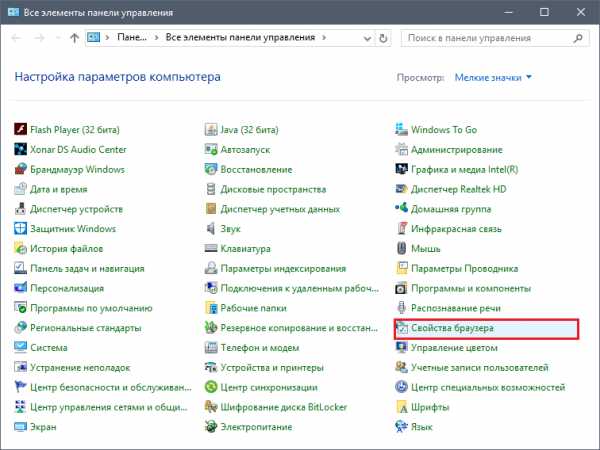
В открывшемся окне переключаемся на вкладку «Подключения». При локальном подключении нажимаем «Настройка сети», а при беспроводном — «Настройка».
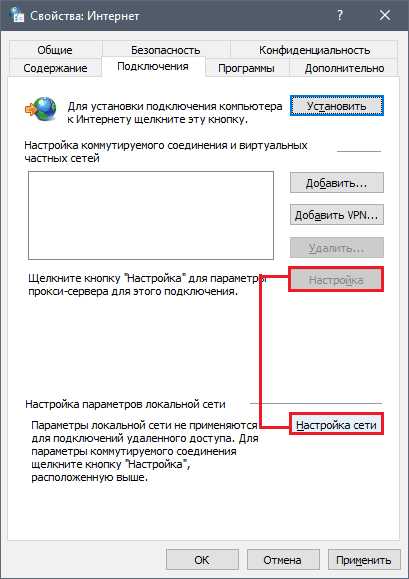
В новом окне смотрим, есть ли какие-либо настройки в блоке «Прокси-сервер». Если есть, то удаляем их, отключаем опцию «Использовать прокси-сервер», нажимаем «ОК» в этом и предыдущем окне, проверяем результат в браузере.

Способ 4. Проверка настроек DNS
Возможно, вредоносные программы изменили настройки DNS, и даже после их удаления вы продолжаете видеть рекламу. Эта проблема решается просто: установка тех DNS, что всегда использовались вашим ПК ранее.
Для этого нажимаем по иконке подключения правой кнопкой мыши и выбираем «Центр управления сетями и общим доступом».

В открывшемся окне выбираем «Подключение по локальной сети», и в новом окошке жмем на «Свойства».
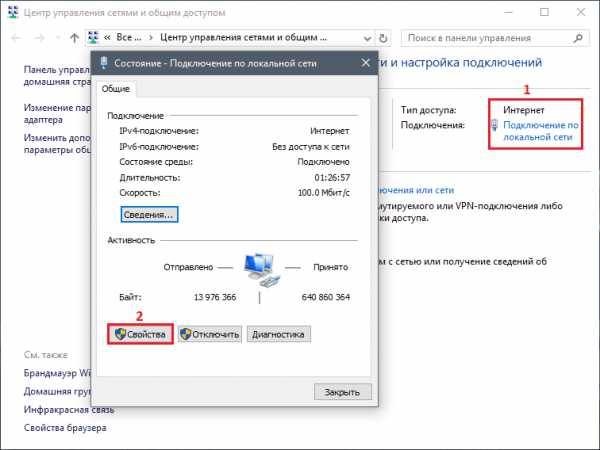
На вкладке «Сеть» выберите «Протокол Интернета версии 4 (TCP/IPv4)», либо, если вы переходили на 6 версию, то TCP/IPv6, и выберите «Свойства».
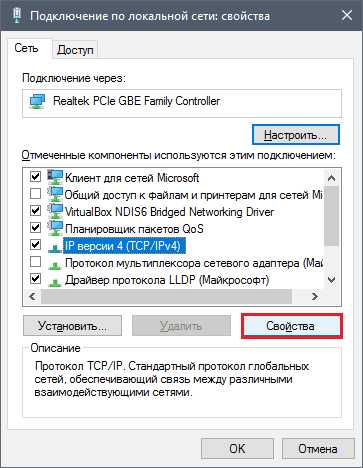
При беспроводном соединении в «Центре управления сетями и общим доступом», в левой части окна выберите пункт «Изменение параметров адаптера», найдите свое подключение, нажмите по нему правой кнопкой мыши и выберите «Свойства».
В своем большинстве интернет-провайдеры предоставляют автоматические адреса DNS, но в некоторых случаях пользователи их прописывают сами. Эти адреса находятся в документе, который вы получали при подключении интернет-провайдера. Также DNS можно получить, позвонив в техническую поддержку интернет-провайдера.
Если ваши DNS всегда были автоматическими, а теперь вы видите вручную прописанные DNS, то смело удаляйте их и переключайтесь на автоматическое получение адресов. Если вы не уверены в способе назначения адресов, то рекомендуем воспользоваться вышеупомянутыми способами поиска своих DNS.
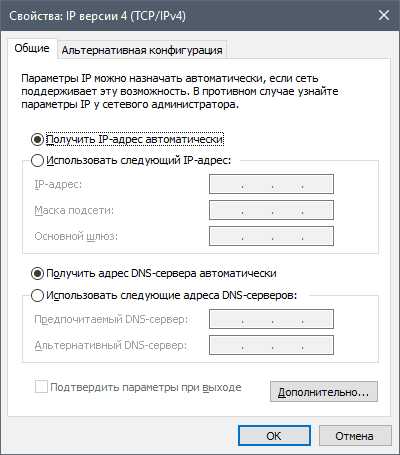
Может потребоваться перезагрузка ПК для полного устранения рекламы в браузере.
Способ 5. Полное удаление браузера
Если вам не помогли предыдущие способы, то в некоторых случаях имеет смысл полностью удалить браузер, а затем установить его, так сказать, с чистого листа. Чтобы это сделать, мы написали две отдельные статьи про полное удаление Яндекс.Браузера и его установку:
- Как полностью удалить Яндекс.Браузер с компьютера?
- Как установить Яндекс.Браузер на свой компьютер?
Как видите, удалить рекламу из браузера не очень сложно, но на это может потребоваться определенное время. В дальнейшем, чтобы снизить вероятность повторного заражения, старайтесь быть более избирательными при посещении сайтов и загрузке файлов из интернета. И не забывайте об установке антивирусной защиты на ПК.
Мы рады, что смогли помочь Вам в решении проблемы. Задайте свой вопрос в комментариях, подробно расписав суть проблемы. Наши специалисты постараются ответить максимально быстро.Помогла ли вам эта статья?
Да Нетlumpics.ru
Как убрать рекламу в Яндексе
Многие пользователи ПК часто жалуются на рекламу в браузере Яндекс. Её убрать можно несколькими способами: установив приложения от сторонних разработчиков или выполнив тонкую настройку самого обозревателя. На примере мы рассмотрим оба способа, чтобы определить, какой лучший.
Читайте также: Как заблокировать всплывающие окна и рекламу в браузере?
Убираем рекламу в браузере Яндекс с помощью настроек
Для того, чтобы убрать рекламу в браузере Яндекс, стоит выполнить настройки обозревателя. Для этого выполняем следующее:
- Нажимаем на кнопку меню и выбираем «Настройки».
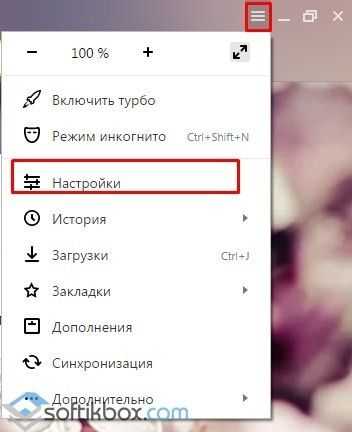
- Откроется новое окно. Переходим во вкладку «Безопасность». Здесь нужно поставить отметки возле пунктов «Включить защиту от вредоносных сайтов и программ», а также «Включить защиту от фишинга».
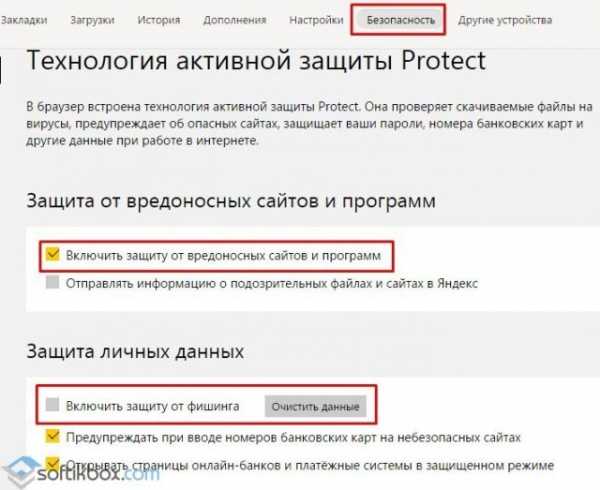
- Далее переходим во вкладку «Дополнения» и прокручиваем ползунок до раздела «Безопасность». Здесь будет представлено три элемента, которые отвечают за блокировку надоедливых баннеров и рекламы. Включаем все три расширения.

- После включения расширения нужно перезагрузить программу.
Реклама будет отключена. Однако, если какие-то элементы и будут появляться, заблокировать их можно стандартным способом.
Блокировка рекламы в Яндексе сторонними программами
Для того, чтобы заблокировать рекламу в Яндекс.Браузере, стоит установить популярное расширение AdBlock Plus.
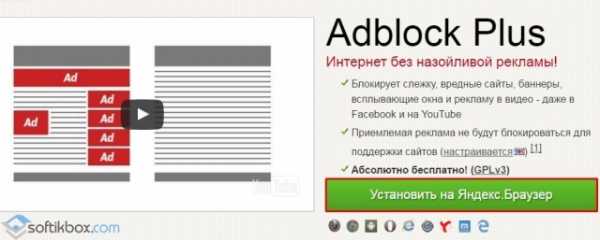
Для этого достаточно нажать на кнопку «Установить» и разрешить программе установить расширение.
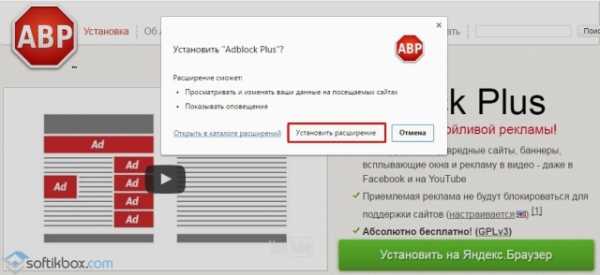
После установки нужно обязательно перезапустить браузер.
Также для блокировки рекламы и всплывающих окон можно скачать специальные приложения и установить их на своем ПК.
Из тех же методов, которые мы описали, работают все. Однако важно отметить, что на сайтах некоторых интернет-магазинов реклама все же появляется. Можно сделать вывод, что некоторую рекламу невозможно отключить полностью.
О том, как ещё заблокировать рекламу в Яндекс.Браузере, смотрите в видео:
softikbox.com
- Где хранится биос

- Как соединить телевизор и ноутбук без проводов

- Автозапуск устройств windows 10

- Windows 10 центр обновлений как отключить

- Как работать с notepad

- Настройка файлового сервера windows server 2018 r2

- Phpmyadmin установить

- Как расшифровывается ip

- Что дает дефрагментация жесткого диска

- Что такое разрешение изображения
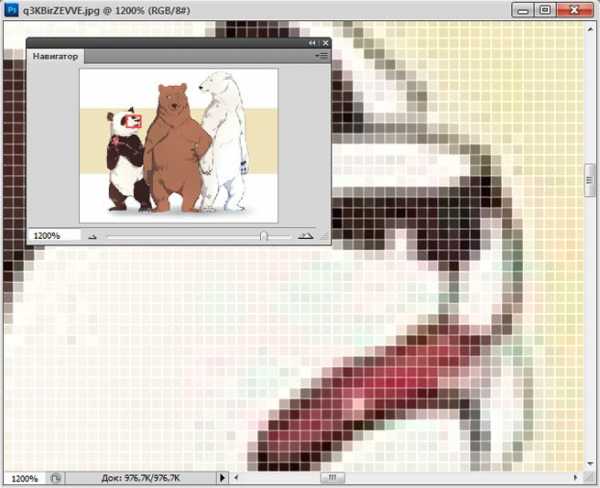
- Знание компьютера

